Snapchat దాని పాలసీకి ప్రసిద్ధి చెందింది, ఒకసారి ఏదైనా పంపబడితే, అది మీ చేతుల్లో లేదు. సంవత్సరాలుగా, ప్లాట్ఫారమ్ చదవని స్నాప్లను తొలగించడానికి ఎంపికలను పరిచయం చేసింది, కానీ పంపిన తర్వాత ఏదైనా సవరించడానికి నిజంగా ఎంపిక లేదు.

అయితే, ఇటీవల ప్రవేశపెట్టిన మెమోరీస్ ఫీచర్ మీ స్నాప్లను వాటిలోని టెక్స్ట్తో సహా సవరించడానికి మిమ్మల్ని అనుమతిస్తుంది. ఇది ఎలా పని చేస్తుందో చూద్దాం.
స్నాప్చాట్ని నవీకరించండి
మీరు ఇంతకు ముందు పోస్ట్ చేసిన స్నాప్లను సవరించడానికి Snapchat మిమ్మల్ని అనుమతిస్తుంది. అయితే, మీరు మీ ప్రొఫైల్ మెమోరీస్లో స్టోర్ చేయబడిన వాటిని మాత్రమే సవరించగలరు. మరోవైపు, "రెగ్యులర్" స్నాప్లు పంపబడిన తర్వాత లేదా పోస్ట్ చేసిన తర్వాత వాటిని మార్చలేము.

మీరు మీ మునుపటి స్నాప్లను ఎడిట్ చేయాలనుకుంటే, మీ స్మార్ట్ఫోన్లో తాజా స్నాప్చాట్ వెర్షన్ ఇన్స్టాల్ చేయబడిందని నిర్ధారించుకోండి. పాత వెర్షన్లలో మెమోరీస్ ఫీచర్ లేదు.
మీకు ఆండ్రాయిడ్ స్మార్ట్ఫోన్ ఉంటే, హోమ్ స్క్రీన్ నుండి ప్లే స్టోర్ని ప్రారంభించి, ఎగువ-ఎడమ మూలలో ఉన్న మెనూ చిహ్నంపై నొక్కండి. నా యాప్లు & గేమ్ల ఎంపికపై నొక్కండి. జాబితాలోని నవీకరణలు పెండింగ్లో ఉన్న విభాగంలో Snapchatని కనుగొనండి. నవీకరణ నొక్కండి. Snapchat లిస్ట్లో లేకుంటే, మీరు తాజా వెర్షన్ని రన్ చేస్తున్నారు.
మీకు ఐఫోన్ ఉంటే, యాప్ స్టోర్ని ప్రారంభించండి. నవీకరణల చిహ్నంపై నొక్కండి - ఇది స్క్రీన్ దిగువన ఉన్న మెనులో కుడివైపు నుండి రెండవది. జాబితాలో స్నాప్చాట్ని కనుగొని, యాప్ చిహ్నం పక్కన ఉన్న అప్డేట్ బటన్ను నొక్కండి. స్నాప్చాట్ లిస్ట్లో లేకుంటే, మీకు తాజా వెర్షన్ ఉంది.
జ్ఞాపకాల ద్వారా సవరించండి
మీ పరికరంలో ఇన్స్టాల్ చేయబడిన యాప్ యొక్క తాజా వెర్షన్తో, మెమరీస్ ఫీచర్ అందించే ఎడిటింగ్ ఎంపికలను పరిశోధిద్దాం. Snapchat యొక్క స్థానిక పరిష్కారం ఎలా పనిచేస్తుందో ఇక్కడ ఉంది. Snapchat యొక్క Android మరియు iOS వెర్షన్ల కోసం దశలు ఒకేలా ఉన్నాయని గుర్తుంచుకోండి.
దశ 1
మీ ఫోన్ లేదా టాబ్లెట్ హోమ్ స్క్రీన్ నుండి అప్డేట్ చేయబడిన యాప్ను ప్రారంభించండి. నవీకరణ సమయంలో మీరు యాప్ నుండి లాగ్ అవుట్ అయినట్లయితే, మరోసారి లాగిన్ చేయండి.
దశ 2
ఇప్పుడు, కెమెరా స్క్రీన్కి వెళ్లండి. డిఫాల్ట్గా, మీరు చూసే మొదటి విషయం కెమెరా వీక్షణ అయి ఉండాలి. అయితే, మీరు కొత్తవాటిని చూడటానికి కథనాలు లేదా చాట్ విండోలను తెరిచి ఉంటే, స్క్రీన్ దిగువన ఉన్న సర్కిల్ చిహ్నంపై నొక్కండి.
దశ 3
మెమోరీస్కి వెళ్లండి. కెమెరా స్క్రీన్ సక్రియం అయిన తర్వాత, మీరు ప్రామాణిక కెమెరా బటన్కు దిగువన మరొక చిన్న సర్కిల్ను చూస్తారు. అది మెమోరీస్ బటన్. యాప్లోని మెమరీస్ విభాగానికి వెళ్లడానికి దానిపై నొక్కండి.
దశ 4
మెమోరీస్ విభాగం స్క్రీన్పై కనిపించినప్పుడు, మీకు కెమెరా రోల్ మరియు స్నాప్స్ ట్యాబ్ల మధ్య ఎంపిక ఉంటుంది. మునుపటిది మీరు కెమెరా రోల్లో ఉన్న ఏదైనా చిత్రాన్ని సవరించడానికి మిమ్మల్ని అనుమతిస్తుంది. మీరు మెమోరీస్లో సేవ్ చేసిన స్నాప్లను వీక్షించడానికి మరియు సవరించడానికి రెండోది ఉంది. మీరు ఎడిట్ చేయాలనుకుంటున్న స్నాప్ ఉన్న దాన్ని ఎంచుకోండి.
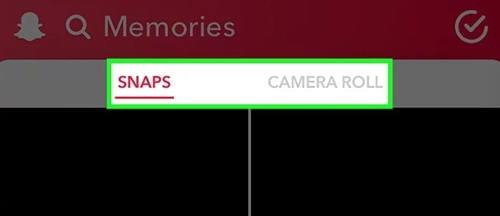
దశ 5
మీరు సవరించాలనుకుంటున్న చిత్రం కోసం కెమెరా రోల్ లేదా మెమరీస్లోని స్నాప్ల విభాగాన్ని బ్రౌజ్ చేయండి. మీరు దాన్ని కనుగొన్న తర్వాత, దానిపై నొక్కండి.
దశ 6
చిత్రం లోడ్ అయినప్పుడు, మీరు సవరించు & పంపు బటన్పై నొక్కాలి. ఈ బటన్ను నొక్కడం వలన అందుబాటులో ఉన్న చర్యల మెను కనిపిస్తుంది. ఇది స్క్రీన్ దిగువన కనిపిస్తుంది.
దశ 7
మెను యొక్క ఎడమ వైపు భాగం తొలగించు, భాగస్వామ్యం మరియు సవరించు ఎంపికలను కలిగి ఉంది. కుడివైపున ఉన్న నీలిరంగు సర్కిల్ పంపు మెనుని తెరుస్తుంది. స్క్రీన్ పైభాగంలో సవరణ మెనుని తెరవడానికి పెన్సిల్ చిహ్నంపై నొక్కండి.
దశ 8
సవరణ మెనులో ఐదు చిహ్నాలు ఉన్నాయి. పెయింట్ బ్రష్, కత్తెర, స్టిక్కర్, అక్షరం T మరియు మరొక పెన్సిల్ జాబితాను కలిగి ఉంటాయి. వాటికి ఎడమ వైపున, మీరు పూర్తయింది బటన్ను చూస్తారు. Snapchat టైమర్ చిహ్నం స్క్రీన్ దిగువన ఉంది.
ఈ సాధనాల్లో ప్రతి ఒక్కటి ఏమి చేస్తుందో ఇక్కడ ఉంది:
- పెయింట్ బ్రష్ సాధనం మీరు ఎడిట్ చేస్తున్న చిత్రానికి జోడించగల వివిధ ప్రభావాలను దాచిపెడుతుంది.
- మీరు మీ ఇమేజ్లోని కొంత భాగం నుండి వ్యక్తిగతీకరించిన స్టిక్కర్ను తయారు చేయాలనుకున్నప్పుడు సిజర్స్ సాధనం ఉంది.
- స్టిక్కర్ సాధనం మీ స్నాప్లకు ఇప్పటికే ఉన్న స్టిక్కర్లను జోడించడానికి మిమ్మల్ని అనుమతిస్తుంది. మీరు మీకు కావలసినన్ని జోడించవచ్చు - పరిమితి లేదు. సులభమైన నావిగేషన్ కోసం స్టిక్కర్లు వర్గాల వారీగా క్రమబద్ధీకరించబడతాయి.
- టెక్స్ట్ (లేదా అక్షరం T) చిహ్నం తదుపరిది. మీరు సవరించాలనుకుంటున్న చిత్రంలో ఉన్న వచనాన్ని చొప్పించడానికి, సవరించడానికి మరియు తీసివేయడానికి ఇది మిమ్మల్ని అనుమతిస్తుంది.
- సృజనాత్మక బంచ్ కోసం పెన్సిల్ చిహ్నం ఉంది. ఇది నేరుగా చిత్రంపై గీయడానికి మిమ్మల్ని అనుమతిస్తుంది. మీరు మీ పెన్సిల్ను అనుకూలీకరించడానికి అనేక మార్గాలు ఉన్నాయి.
- టైమర్ సాధనం స్క్రీన్ దిగువన ఉంది. ఇది మీ Snap కోసం టైమర్ని మార్చడానికి మిమ్మల్ని అనుమతిస్తుంది. స్వీకరిస్తున్న పక్షంలో స్నాప్ని తెరిచిన తర్వాత వారికి ఎంతసేపు కనిపిస్తుందో దానిపై ఉన్న సంఖ్య సూచిస్తుంది. డిఫాల్ట్ సెట్టింగ్ 3 సెకన్లు.

మీ Snapలో వచనాన్ని సవరించడానికి T అక్షరం చిహ్నంపై నొక్కండి.
దశ 9
టెక్స్ట్ బాక్స్ తెరవబడుతుంది మరియు కీబోర్డ్ స్క్రీన్పై కనిపిస్తుంది, ఇది మీ వచనాన్ని టైప్ చేయడానికి మిమ్మల్ని అనుమతిస్తుంది. మీరు వచనాన్ని మార్చవచ్చు లేదా పూర్తిగా కొత్తదాన్ని నమోదు చేయవచ్చు.
80 అనేది క్యాప్షన్కు గరిష్ట సంఖ్యలో అక్షరాలు అని గుర్తుంచుకోండి. ఈ పరిమితిలో ఖాళీలు మరియు విరామ చిహ్నాలు ఉంటాయి. మీరు టెక్స్ట్ పరిమాణం మరియు రంగును మార్చడానికి T చిహ్నంపై నొక్కవచ్చు. మీరు స్క్రీన్ కుడి వైపున ఉన్న కలర్ స్లయిడర్ని ఉపయోగించి వచన రంగును మార్చవచ్చు.
మీరు వ్రాసిన దానితో మరియు అది ఎలా కనిపిస్తుందనే దానితో మీరు సంతృప్తి చెందిన తర్వాత, పూర్తయింది బటన్ను నొక్కండి.
దశ 10
మీరు ఇప్పుడు టెక్స్ట్ యొక్క స్థానం మరియు కోణాన్ని మార్చవచ్చు. మీరు స్క్రీన్పై మీకు కావలసిన చోటికి క్యాప్షన్ బార్ను లాగవచ్చు. డిఫాల్ట్ (చిన్న-పరిమాణం) శీర్షికలు నిలువుగా మాత్రమే తరలించబడతాయని గుర్తుంచుకోండి. మరోవైపు, పెద్ద అక్షరాలతో వ్రాసిన శీర్షికలను కూడా తిప్పవచ్చు మరియు ఎడమ మరియు కుడికి తరలించవచ్చు.
మీరు మీ శీర్షికను చిన్నదిగా చేయాలనుకుంటే, మీ బొటనవేలు మరియు చూపుడు వేలితో వచనాన్ని చిటికెడు. మీరు వచనాన్ని పెద్దదిగా చేయాలనుకుంటే, మీ బొటనవేలు మరియు చూపుడు వేలిని బయటికి చాచండి. శీర్షికను తిప్పడానికి, మీ బొటనవేలు మరియు చూపుడు వేలిని టెక్స్ట్పై తిప్పండి - అపసవ్య దిశలో కదలిక వచనాన్ని ఎడమవైపుకి వంచి, సవ్యదిశలో ఉన్న కదలిక దానిని కుడి వైపుకు తిప్పుతుంది.
దశ 11
మీరు మీ శీర్షికను చక్కదిద్దడం పూర్తి చేసిన తర్వాత, మీరు మీ రిఫ్రెష్ చేయబడిన Snapని పంపడానికి లేదా ప్రచురించడానికి సిద్ధంగా ఉన్నారు. స్క్రీన్ దిగువ-కుడి మూలలో ఉన్న బాణం చిహ్నాన్ని నొక్కండి. మీరు Snapని కథనంగా ప్రచురించాలనుకుంటున్నారా లేదా స్నేహితులకు లేదా ఇద్దరికి పంపాలనుకుంటున్నారా అని ఎంచుకోండి.

మీరు వెళ్లినప్పుడు సవరించండి
ఫేస్బుక్ మరియు ఇన్స్టాగ్రామ్ కంటే స్నాప్చాట్ మీ స్నాప్లు మరియు కథనాలపై తక్కువ నియంత్రణను అనుమతించినప్పటికీ, మెమోరీస్ పరిచయం ఒక ముందడుగు. అనేక ఇతర విషయాలతోపాటు, ఇది మీ Snaps శీర్షికలను సవరించడానికి మిమ్మల్ని అనుమతిస్తుంది.
మీరు మీ స్నాప్లను మార్చడానికి మెమరీలను ఉపయోగిస్తున్నారా? మీ కోసం దీన్ని ఉపయోగించడం ఎంత సులభం? ఈ ఫీచర్ గురించి మీరు ఏదైనా మార్చగలరా? దిగువ వ్యాఖ్యల విభాగంలో మీ ఆలోచనలను పంచుకోండి.
